8 lösningar för felet "Inspelning fungerar inte" 0x82323 [och varför]
Försökte spela in spelupplägget i Windows med Game Bar, men det gick inte. Inspelningen fungerar inte Fel 0x2323 meddelande? Det här problemet är irriterande när du inte vill missa ett spännande ögonblick i spelet! Men som tur är är det här felet vanligt och löses vanligtvis med enkla åtgärder. I dagens guide delas åtta effektiva sätt att åtgärda inspelningsfelet 0x82323 i spelfältet, tillsammans med orsaker till varför det inträffade. Återgå till inspelningen smidigt utan avbrott.
Guidelista
Vad är fel 0x82323 Varför Xbox-inspelningsfel 0x82323 uppstår 8 sätt att åtgärda felet "Inspelning fungerar inte" 0x82323 Bonustips för att reparera skadade videorVad är fel 0x82323
Innan du går in på lösningarna för felet "inspelning fungerar inte" 0x82323 måste du förstå vad det betyder. Det här felet dyker vanligtvis upp när du försöker spela in ditt spelande med Xbox Game Bar på en Windows-dator. Det indikerar helt enkelt att Windows inte kunde starta eller spara spelinspelningen korrekt. Här är några vanliga meddelanden som innehåller felet 0x82323 som du kan stöta på:.
- Inspelningen fungerar inte. Fel 0x82323
- Något gick fel med inspelningen. Fel 0x82323
- Kan inte starta inspelningen. Fel 0x82323
- Klippet kunde inte sparas. Fel 0x82323
Varför Xbox-inspelningsfel 0x82323 uppstår
När du vet vad felet 0x82323 egentligen betyder är nästa steg att ta reda på orsaken bakom felmeddelandet. För detta får du en tydligare uppfattning om vilken lösning som ska tillämpas i din situation.
- Föråldrade grafikdrivrutiner. Inspelning behöver GPU-stöd, och en föråldrad drivrutin kan blockera åtgärden.
- Korrupta Game Bar-filer. Skadade appfiler kan utlösa felmeddelandet.
- Windows-systemfel. Saknade uppdateringar eller skadade systemfiler kan leda till inspelningsfel.
- Inte tillräckligt med lagringsutrymme. Om din hårddisk nästan är full kan din dator inte spara inspelade klipp.
- Bakgrundsappkonflikter. Andra appar som körs i bakgrunden kan påverka spelfältets inspelningsfunktion. Stäng dem för att starta inspelning på Xbox.
- Inaktiverade inspelningsinställningar. Om bakgrundsinspelning är inaktiverad kan det hända att Xbox Game Bar inte startar.
- Hårdvarubegränsningar. På vissa datorer kan hårdvarubegränsningar störa inspelningen av vissa aktiviteter.
8 sätt att åtgärda felet "Inspelning fungerar inte" 0x82323
Nu när du vet varför inspelningen inte fungerar, visas felmeddelandet 0x82323, dyk ner i lösningarna! Nedan följer åtta pålitliga och enkla lösningar du kan prova.
Metod 1. Återställ Xbox Game Bar
Om själva Game Bar-appen är problemet kan en återställning av den eliminera problemen och återställa dess standardläge. Det är ett av de snabbaste sätten att lösa Xbox Game Bar-felkoden 0x82323.
- 1. Gå till "Inställningar" och gå sedan till "Appar" och sedan till "Appar och funktioner".
- 2. Scrolla ner och leta reda på "Xbox Game Bar".
- 3. Klicka på "Avancerade alternativ" och välj sedan "Återställ".
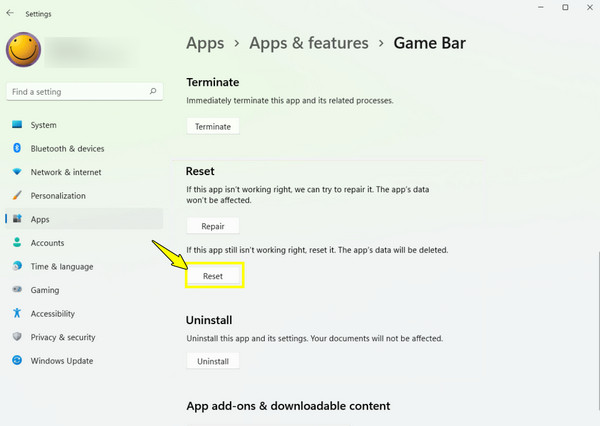
Metod 2. Kör Windows Update
Håll dina Windows-uppdateringar för att säkerställa att du har de senaste korrigeringarna och kompatibiliteten, eftersom många fel uppstår helt enkelt på grund av att systemet missar en viktig uppdatering.
Steg 1.Tryck på tangenterna "Windows + I" för att komma åt Inställningar. Därifrån går du till "Uppdatering och säkerhet" och sedan "Windows Update".
Steg 2.Klicka sedan på knappen "Sök efter uppdateringar", installera alla tillgängliga uppdateringar och starta sedan om datorn.
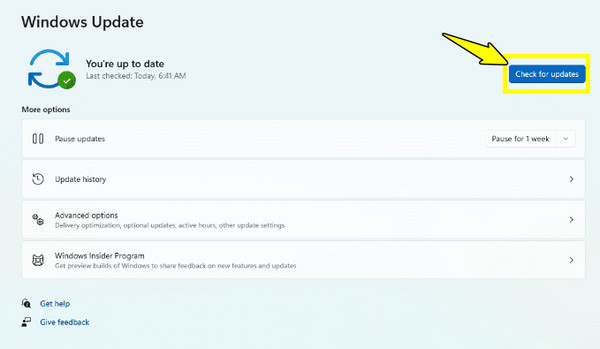
Metod 3. Installera om drivrutiner
Felaktiga drivrutiner kan hindra Xbox Game Bar från att spela in korrekt. Att installera om dem kan säkerställa att ditt system har en uppdaterad hårddisk för smidig inspelningsprestanda.
Steg 1.Tryck på "Windows + X" på tangentbordet och välj "Enhetshanteraren". I det här fönstret expanderar du kategorin "Bildskärmskort". Välj din grafikkortsuppsättning, högerklicka på den och välj "Avinstallera enhet".
Steg 2.Starta sedan om datorn så installerar Windows om hårddisken automatiskt. Annars laddar du ner de senaste versionerna manuellt från grafikkortstillverkarens webbplats.
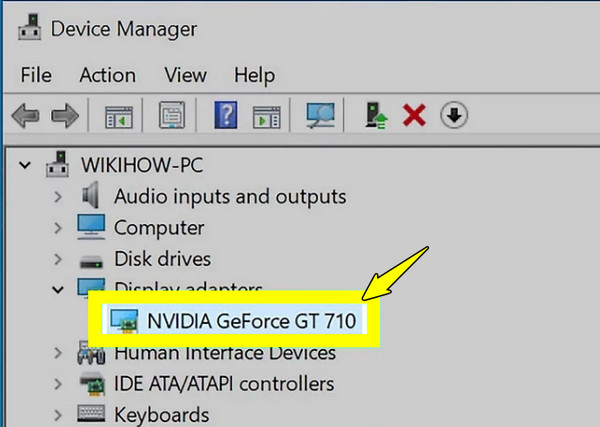
Metod 4. Starta om datorn
För det mesta kan en enkel omstart lösa tillfälliga problem som orsakar att inspelningen inte fungerar, felet 0x82323. Det uppdaterar systemminnet och bakgrundsprocesserna.
- 1. Klicka på "Start"-knappen och välj sedan alternativet "Ström" för att starta om.
- 2. När den har startats om, öppna "Xbox Game Bar" och testa inspelningen.
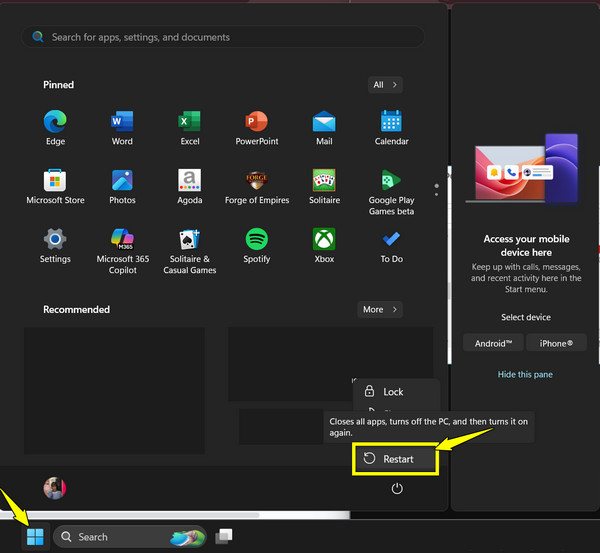
Metod 5. Få mer diskutrymme
Anta att din hårddisk nästan är full, så kommer Windows inte att kunna spara de nya spelinspelningarna. Så frigör lagringsutrymme först för att säkerställa att din inspelning kan lagras.
Steg 1.Tryck på tangenterna "Windows + E" för att öppna Utforskaren. Högerklicka på "C-enheten" och välj "Egenskaper".
Steg 2.Därifrån kontrollerar du tillgängligt utrymme. Om det är lite utrymme kan du ta bort oanvända filer, tömma papperskorgen eller överföra filer till en annan enhet.
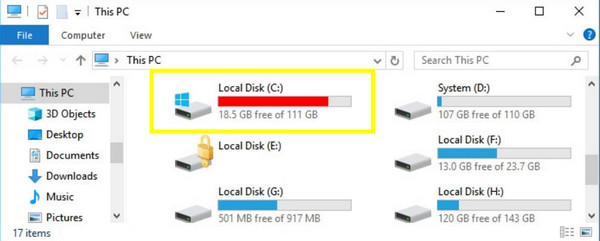
Metod 6. Återställ Microsoft Store-cachen
Eftersom Xbox Game Bar är beroende av Microsoft Store-tjänster kan inspelningsfunktionen i Game Bar förhindras om Store-cachen är skadad, vilket ger dig felkoden "Xbox Game Bar fungerar inte" 0x82323.
Steg 1.Gå till rutan "Kör" genom att trycka på tangenterna "Windows + R". Skriv wsreset.exe där och tryck på "Enter".
Steg 2.Ett kommandofönster visas kort och stängs sedan direkt efteråt. Starta sedan om datorn.
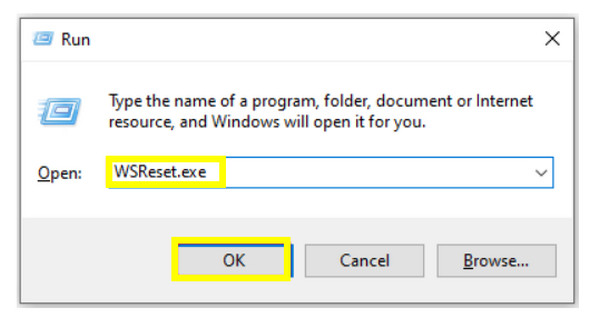
Metod 7. Justera inspelningsinställningar
Felaktiga inspelningsinställningar kan leda till att Game Bar inte fungerar som den ska. Dubbelkolla och justera dem för att säkerställa att du kan spela in i bakgrunden.
Steg 1.Öppna "Inställningar" på din Windows-dator och gå sedan till avsnittet "Spel" till "Inspelningar".
Steg 2.Där aktiverar du "Bakgrundsinspelning" och ser till att "Spela in vad som hände" är aktiverat.
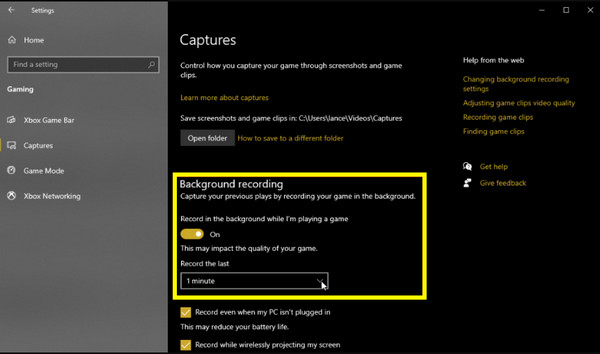
Metod 8. Reparera systemfiler
Korrupta systemfiler kan leda till inspelningsfel. Försök därför att köra Windows inbyggda SFC- och DISM-skanningar för att reparera skadade filer.
Steg 1.I Windows sökfält skriver du cmd och högerklickar sedan på "Kommandotolken" och väljer "Kör som administratör".
Steg 2.Skriv sedan kommandot: sfc /scannow. När det är klart skriver du DISM /Online /Cleanup-Image /RestoreHealth. Starta sedan om datorn.
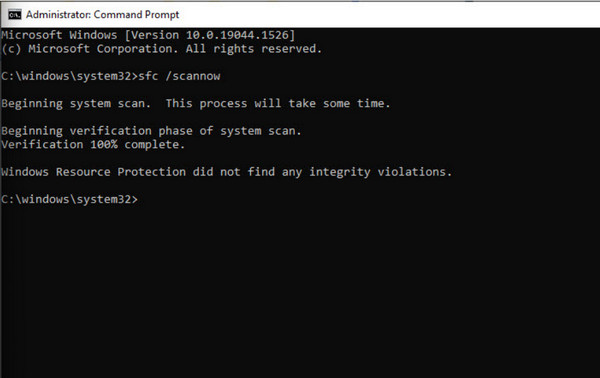
Bonustips för att reparera skadade videor
Ibland, även om du fixar Inspelningsfel i spelfältet 0x82323 och lyckas spela in ditt spelande, kan den sparade filen bli ospelbar. Det här problemet kan uppstå om inspelningen avbröts, kraschade eller inte sparades korrekt. För detta, använd AnyRec Video Reparation att fixa det med bara några få klick. Denna programvara är gjord för att analysera och återställa den skadade filen, oavsett format. Gränssnittet är enkelt, så du slipper slösa tid på att navigera i komplicerade menyer; vem som helst kan automatiskt reparera videor och få dem tillbaka till ett spelbart tillstånd. Oavsett om din video spelades in med Xbox Game Bar, en kamera eller en telefon, kommer detta utmärkta verktyg att... fixa ospelbara videor och se till att du inte förlorar några av dina viktiga filer.

Gjord för att reparera skadade, trasiga och ospelbara videofiler.
Erbjuder hög framgångsgrad med avancerad reparationsteknik.
En inbyggd förhandsgranskning för att kontrollera den fixade videon först innan den sparas.
Behåll den ursprungliga kvaliteten intakt, inklusive upplösning och struktur.
Säker nedladdning
Säker nedladdning
Slutsats
Med de åtta lösningarna här idag, från att återställa Xbox Game Bar till att reparera systemfiler, kan du fixa problemet. Inspelning i Xbox Game Bar fungerar inte, fel 0x82323 och återställa en smidig inspelning. Var och en fokuserar på en annan orsak, så hitta den som fungerar bäst för ditt problem. Men om du fortfarande har skadad video efter att du har åtgärdat felet är det bäst att använda AnyRec Video Repair. Denna kraftfulla programvara har en robust reparationsmotor som återställer skadade videofiler utan att förlora kvalitet. Nu behöver du inte längre oroa dig för att förlora dina inspelningar, även om ett fel uppstår.
Säker nedladdning
Säker nedladdning
